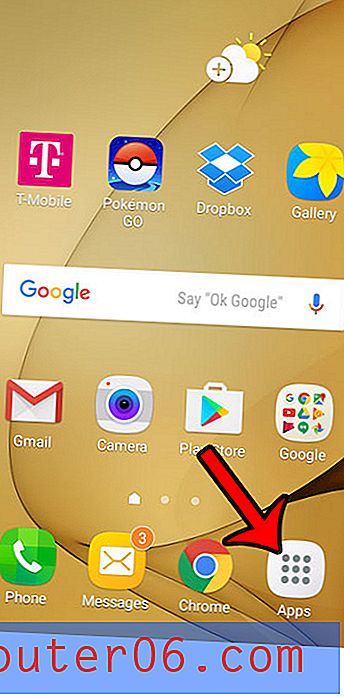Hoe een GIF-bestand te openen in Windows 7
GIF-bestanden behoren tot de meest populaire vorm van afbeeldingen die u op internet zult vinden. Als u ervoor kiest om die afbeeldingen te downloaden of op uw Windows 7-computer op te slaan, kunt u op elk moment op het bestand dubbelklikken om het te bekijken. Afhankelijk van hoe uw computer momenteel is geconfigureerd, kan dat GIF-bestand echter worden geopend in een ongebruikelijk programma, zoals een webbrowser. Dit kan lastig zijn en de dingen beperken die u normaal gesproken met de afbeelding wilt doen. Gelukkig is het voor u mogelijk om te bepalen hoe u een GIF-bestand in Windows 7 opent door het standaardprogramma te kiezen dat wordt gebruikt wanneer u dubbelklikt op een GIF-bestand van Windows 7.
Standaard GIF-programma instellen op Windows 7
Het eerste dat u moet doen voordat u besluit hoe u uw GIF-bestanden wilt openen, is het programma selecteren dat u wilt gebruiken om ze te bekijken. Er zijn veel verschillende programma's die u waarschijnlijk op uw computer hebt staan, maar sommige, zoals Windows Photo Viewer, zijn beter geschikt voor het bekijken van afbeeldingen. Windows Photo Viewer geeft echter alleen statische GIF-afbeeldingen weer. Als u probeert een geanimeerd GIF-bestand te bekijken, wordt u mogelijk beter bediend met Windows Media Player of Internet Explorer. Bovendien kunt u een afbeeldingsprogramma van derden zoals IrfanView downloaden en installeren. Nadat u het gewenste programma heeft bepaald, volgt u onderstaande stappen.
Stap 1: klik op de knop Start in de linkerbenedenhoek van het scherm en klik vervolgens op de optie Standaardprogramma's .

Stap 2: klik op de koppeling van een bestandstype of protocol met een programma in het midden van het venster.
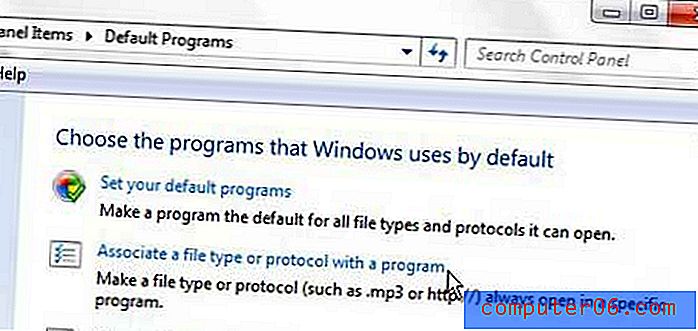
Stap 3: Blader naar de .gif- optie in de lijst in het midden van het venster, klik er eenmaal op om het te selecteren en klik vervolgens op de knop Programma wijzigen in de rechterbovenhoek van het venster.

Stap 4: Kies het programma dat u wilt gebruiken om uw GIF-bestanden te bekijken en klik vervolgens op de knop OK . Als u Windows Photo Viewer wilt gebruiken, moet u op de pijl Andere programma's onder aan het venster klikken.
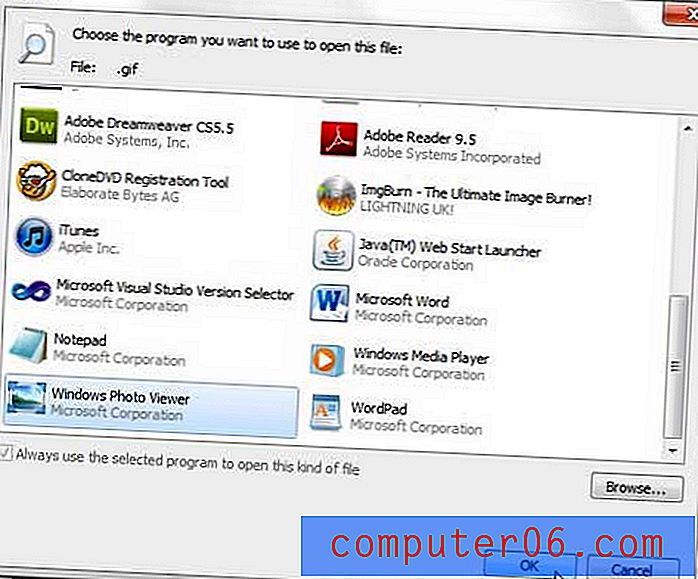
De volgende keer dat u dubbelklikt op een GIF-bestand om het te bekijken, wordt het bestand geopend met het programma dat u zojuist hebt geselecteerd.